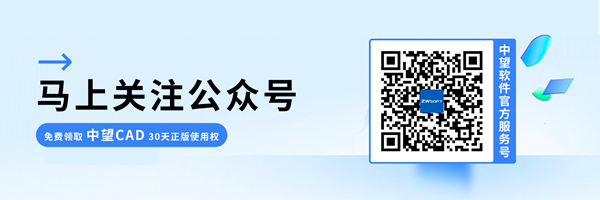CAD的光栅图像怎么裁剪
CAD的光栅图像怎么裁剪
在CAD中,插入的初始光栅图像是矩形的,但我们往往需要显示其中一部分,或者需要改变图像显示的图形,这个时候就需要将图像的一部分裁剪掉,那么CAD中应该怎样对光栅图像进行裁剪呢?CAD中提供了光栅图像裁剪的功能,我们可以根据自己的需要进行设置,以下是关于光栅图像裁剪的操作方法:
1. 在菜单栏中依次选择,【修改】-【裁剪】-【图像】,屏幕上会出现小矩形框,用这个小矩形框选中要修剪的图像。
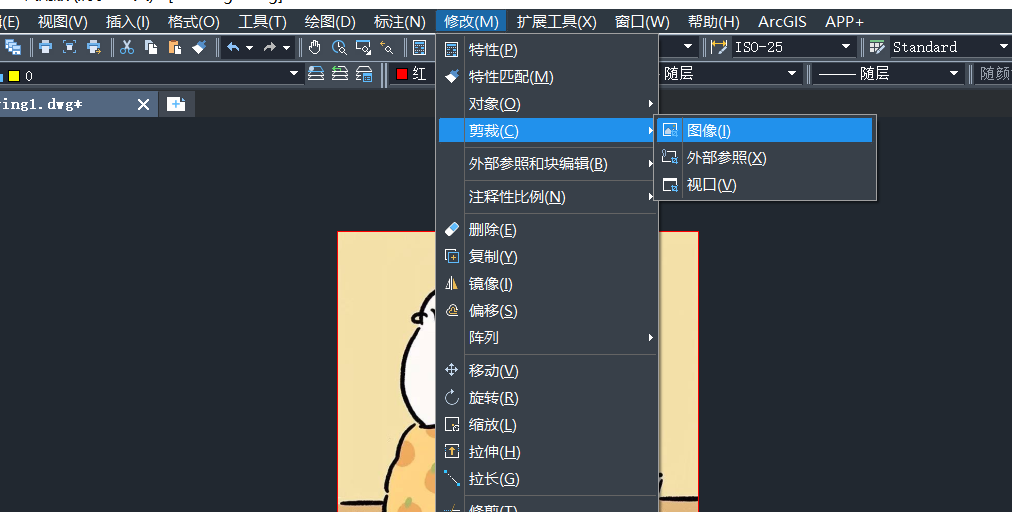
2. 选中图像之后,在命令行中输入【n】,即选择新建边界,按回车,这时命令行会出现如下内容:[选择多段线(S)/多边形(P)/矩形(R)/反向剪裁(I)] <矩形>,按照需要选择一种方式。
这里我们用多边形裁剪作为例子,在命令行中输入【P】,回车确认。这时按照想裁剪的形状确定需要的点
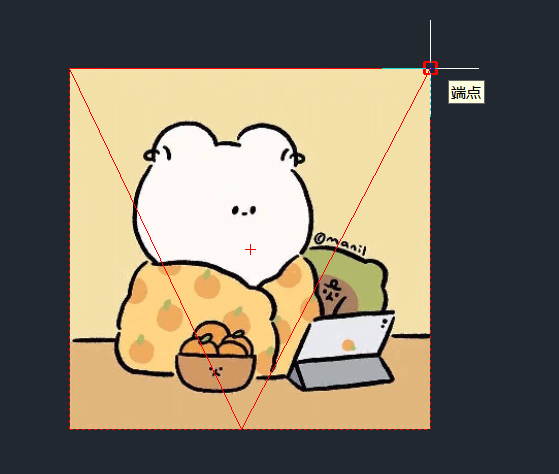
3. 完成后按回车确认,就得到想要的形状啦。
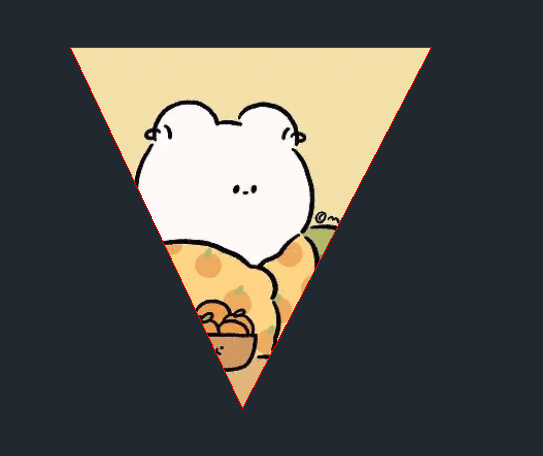
希望以上内容能帮助大家对光栅图像进行编辑,感兴趣的朋友一起来试试吧!
推荐阅读:正版CAD
推荐阅读:在CAD中画荷花的具体操作